
Automatisches Ausfüllen von Kreditkarteninformationen in Safari auf dem Mac
Mit der Funktion zum automatischen Ausfüllen kannst du zuvor gesicherte Kreditkarteninformationen (inkl. Sicherheitscode) einfach ausfüllen.
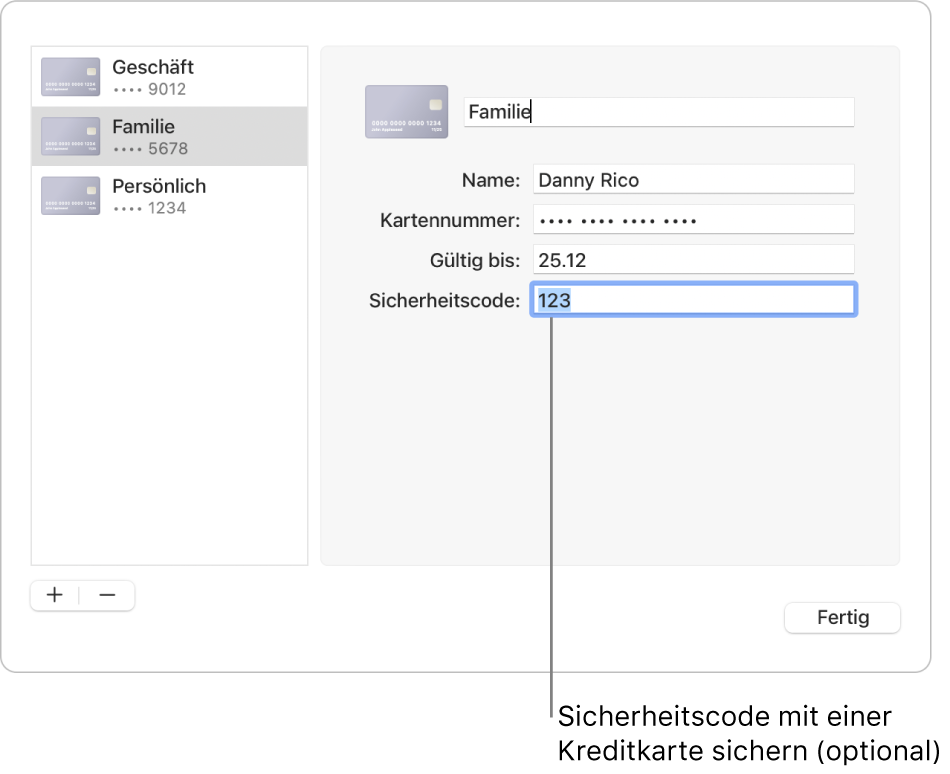
Gespeicherte Kreditkarte hinzufügen oder entfernen
Wähle in der App „Safari“
 auf dem Mac „Safari“ > „Einstellungen“ und klicke auf „Autom. ausfüllen“.
auf dem Mac „Safari“ > „Einstellungen“ und klicke auf „Autom. ausfüllen“.Wähle „Kreditkarten“, klicke auf „Bearbeiten“ und folge den Anleitungen auf dem Bildschirm.
Kreditkarteninformationen eingeben
Klicke zum Kaufen in ein Kreditkartenfeld in der App „Safari“
 auf dem Mac.
auf dem Mac.Wähle aus einer Liste deiner gespeicherten Kreditkarten aus.
Ist Touch ID auf deinem Mac oder dem Apple Keyboard verfügbar, kannst du Touch ID verwenden, um die für die ausgewählte Kreditkarte gespeicherten Informationen auszufüllen. Weitere Informationen zum Einrichten von Touch ID für die Verwendung mit der Safari-Einstellung „Automatisch ausfüllen“ findest du unter Anpassen der Systemeinstellung „Touch ID“.
Ist ein anderes Feld leer oder zeigt den falschen Informationstyp an, klicke zuerst in das Feld, dann auf das Kreditkartensymbol und wähle die korrekten Informationen aus (oder verwende die Touch Bar).
Tipp: Wenn du auf deinem Mac und anderen Geräten die App „iCloud-Schlüsselbund“ zum Schützen von Informationen verwendest, kannst du zuvor auf diesen Geräten gesicherte Kreditkarteninformationen mit der Option „Automatisch ausfüllen“ eingeben lassen.
Wenn Kreditkarteninfos nicht automatisch ausgefüllt werden können
Versuche Folgendes:
Wähle in der App „Safari“
 auf dem Mac „Safari“ > „Einstellungen“, klicke auf „Autom. Ausfüllen“ und vergewissere dich, dass die Option „Kreditkarten“ ausgewählt ist.
auf dem Mac „Safari“ > „Einstellungen“, klicke auf „Autom. Ausfüllen“ und vergewissere dich, dass die Option „Kreditkarten“ ausgewählt ist.Wenn Touch ID auf deinem Mac oder dem Apple Keyboard verfügbar ist und du Touch ID verwenden willst, um Kreditkartendaten auszufüllen, musst du in der Systemeinstellung „Touch ID“ die Funktion für das automatische Ausfüllen auswählen. Weitere Informationen findest du unter Anpassen der Systemeinstellung „Touch ID“.
Safari sorgt dafür, dass deine Kreditkartendaten sicher sind
Kreditkarteninformationen werden verschlüsselt in deinem macOS-Schlüsselbund gesichert. Sie werden auch in deinem iCloud-Schlüsselbund verschlüsselt, wenn du ihn auf dem Mac eingerichtet hast.
Wenn du in Safari Kreditkarteninformationen entfernst, werden diese aus dem macOS-Schlüsselbund entfernt. Außerdem werden sie auch von allen anderen Geräten entfernt, wenn der iCloud-Schlüsselbund auf deinem Mac und anderen Geräten eingerichtet ist.
Zu deiner Sicherheit und zum Schutz deiner persönlichen Daten solltest du deinen Mac so einrichten, dass beim Einschalten des Geräts das Anmeldefenster angezeigt wird und beim Beenden des Ruhezustands oder des Bildschirmschoners das Passwort eingegeben werden muss. Richte dein iPhone, dein iPad und deinen iPod touch so ein, dass zum Aufheben der Bildschirmsperre der persönliche Code eingegeben werden muss: Wähle „Einstellungen“ > „Face ID & Code“ (oder „Touch ID & Code) und tippe auf „Code aktivieren“.
Wichtig: Safari füllt die Informationen automatisch für jeden aus, der den Mac mit deinen Anmeldedaten verwendet. Er füllt deine Informationen auch für jeden aus, der deine anderen Geräte verwendet, wenn auf dem Mac und deinen Geräten der iCloud-Schlüsselbund eingerichtet ist.